Introduction:
Dans un précédent article, vous partageant mes pratiques numériques à l’aide des outils Microsoft, j’ai participé à un concours.
J’ai reçu un ordinateur HP ProBook x360.
Je vous propose une petite présentation de l’outil, après quelques semaines d’utilisation.
Le matériel:

modèle: HP ProBook x360 11 G1 EE
fourchette de prix: +/- 450€
Dimensions (l x p x h):20,7 x 30,24 x 1,99 cm
Processeur: Intel Pentium N4200 avec carte graphique Intel HD 505
Mémoire RAM: 4G0
Accessoires: Stylet HP + sa dragonne, 1 pointe de rechange et un petit carré de tissus pour l’accrocher à l’ordinateur. (Que j’ai déjà égaré!)
Utilisation en classe:
Mes élèves ont utilisé l’ordinateur, en respectant les règles de base travaillées en début d’année. (Comment utiliser un ordinateur, comment l’allumer, l’éteindre, …)
Le côté tactile de l’écran a été utilisé, mais j’ai rapidement demandé aux enfants de ne pas l’employer. En effet, ils tapent dessus avec leurs doigts. L’écran se salit rapidement. L’utilisation du stylet était possible, quand je ne l’oubliais pas.
Seconde raison pour laquelle je n’utilisais pas le tactile, est qu’ils appuient sur l’écran et ce dernier bouge beaucoup. Il faut donc le mettre en mode tablette. Cela provoque des reflets sur l’écran. Les enfants voulaient donc porter l’ordinateur… Ce n’était pas pratique.
Néanmoins, en tant qu’enseignant, le mode tablette peut être un allié SUPER intéressant si vous connectez votre HP ProBook à votre projecteur, en utilisant le port HDMI, et que vous configurez votre ordinateur afin de le faire passer en mode tablette lorsque l’écran est replié sur la face arrière de la coque.
Vous obtenez donc une TBI !
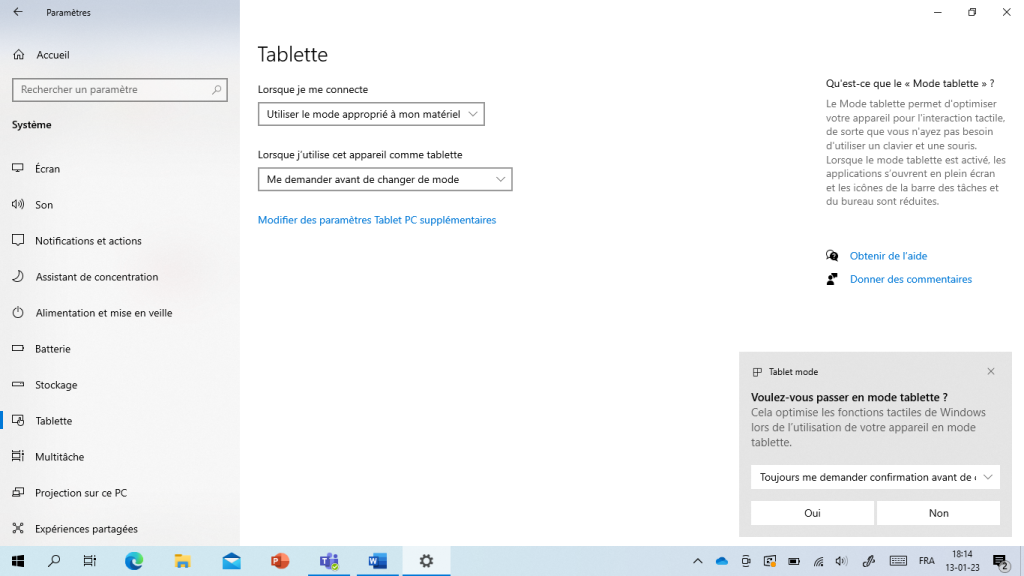
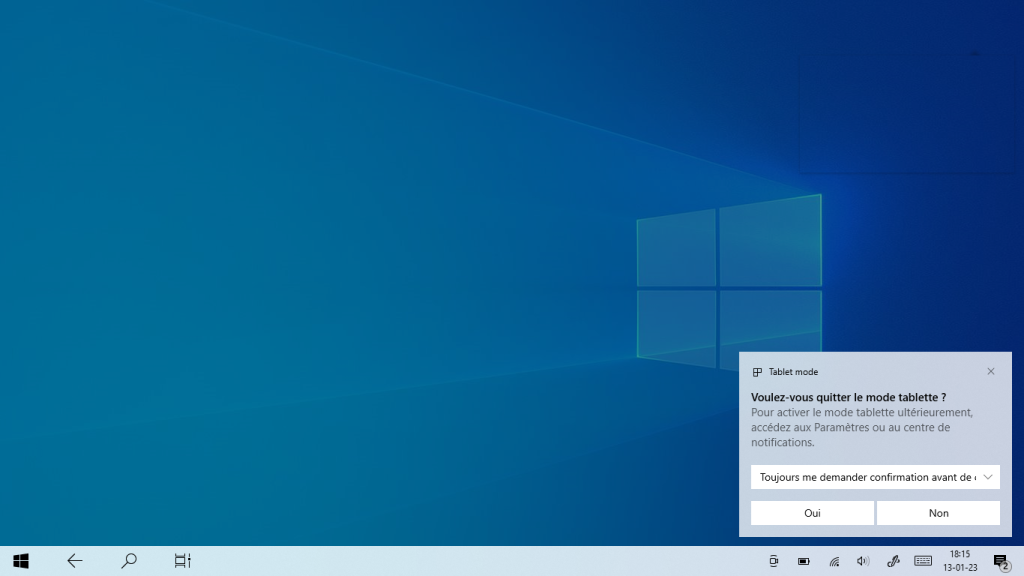
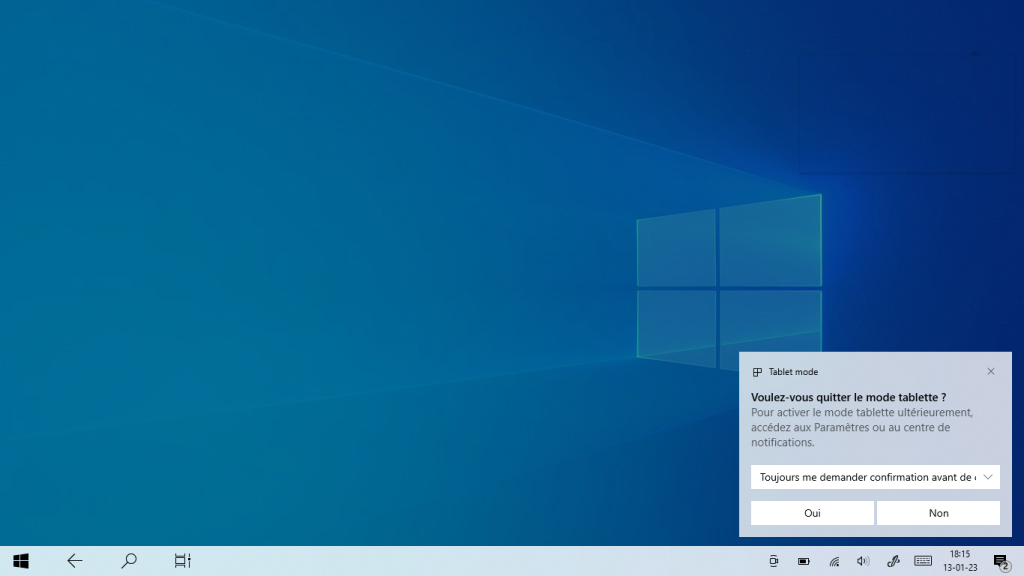


Petite vidéo de la manipulation faite en mode tablette. L’ordinateur est connecté au second écran par le câble HDMI.
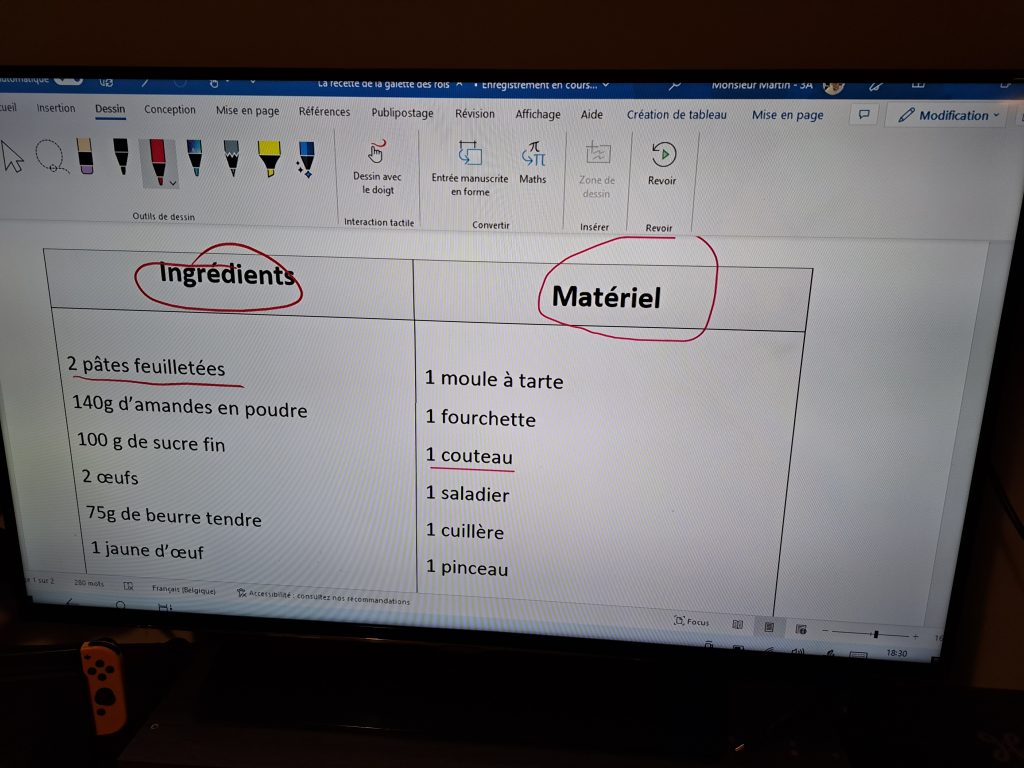
Utilisation à domicile:
J’ai utilisé cet ordinateur pendant plusieurs semaines lors de mes activités en classe, mais également, à mon domicile pour tester ses capacités.
La taille de l’ordinateur permet un transport facile. Son poids est minime pour une machine aussi robuste.
La taille de l’écran (11″) n’est pas adaptée si vous avez besoin de travailler sur des projets demandant de la précision.
J’ai réalisé un calendrier de photos pour l’école, à l’aide de Power Point. Habituellement, je travaille sur un écran 15″, je sentais rapidement mes yeux piquer.
Mon étonnement fut grand lorsque lors de ce travail, j’enchainais souvent 1h30 d’affilée, plusieurs soirs de suite, je n’ai eu besoin de recharger la batterie qu’au bout de la semaine. (J’ai compté une utilisation de 8 heures avant recharge, sachant qu’il restait une 20e de % au moment de la recharge.)
Sur le site HP, ils annoncent 10h30 d’autonomie. Cela semble concorder.
Petit bémol, le modèle proposé est équipé de 4Go de Ram. Pour une utilisation optimale, et si l’occasion s’y prête, je privilégierais le modèle avec 8Go.
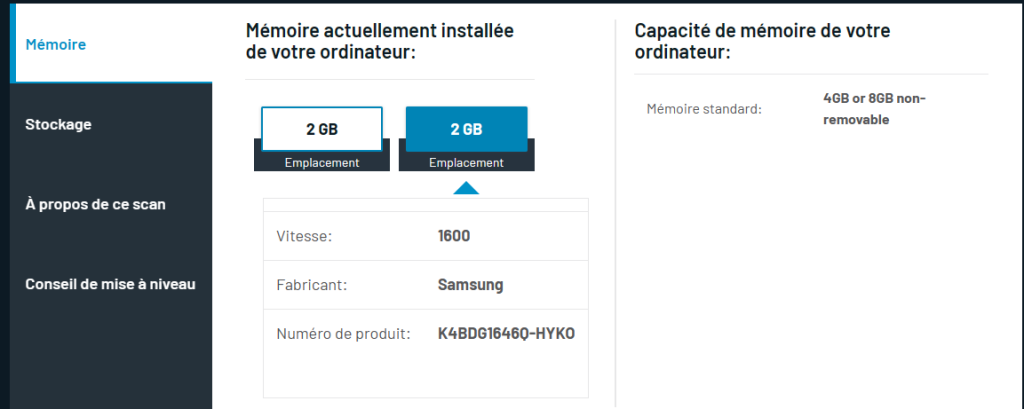
Selon le site du fournisseur Crucial, il n’est pas possible de modifier la mémoire Ram de l’ordinateur.
Peut-être qu’en remplaçant les 2 slots par 2 Ram de 4Go, cela pourrait fonctionner.
Je verrai s’il est faisable de le faire.
Pour résumer:
| Points positifs | Points négatifs |
|---|---|
| Robustesse | Manque de la Ram |
| Prix abordable | Ecran bouge en mode classique |
| Connectivité (HDMI,USBC, MicroSD,2 ports USB 3 | |
| Autonomie de la batterie | |
| Mode Tablette = TBI 10 x moins cher ! | |
| Tous nos outils Microsoft sont accessibles. | |
Remerciements:
Merci encore à Sébastien Place pour le concours. N’hésitez pas à visiter son site et à vous abonner à sa chaine pour tout savoir sur Microsoft Education.
